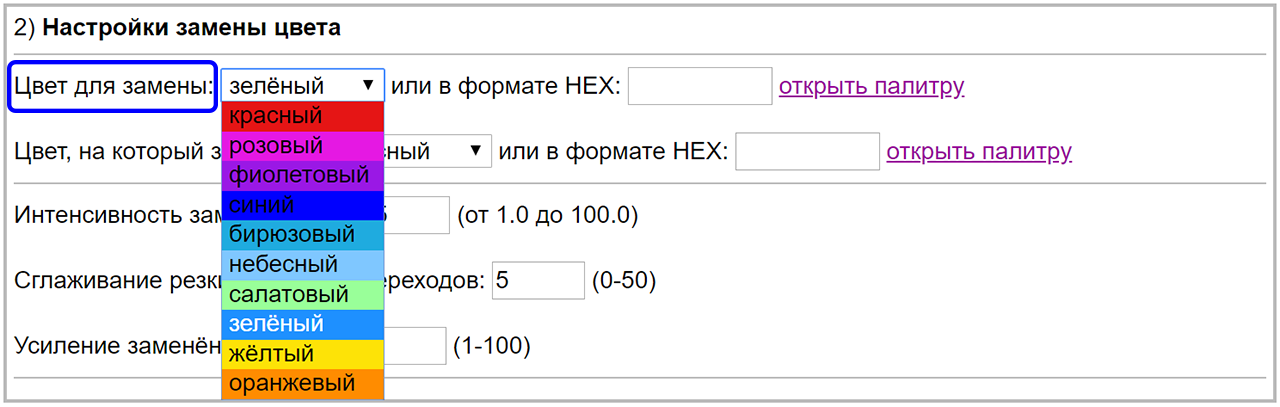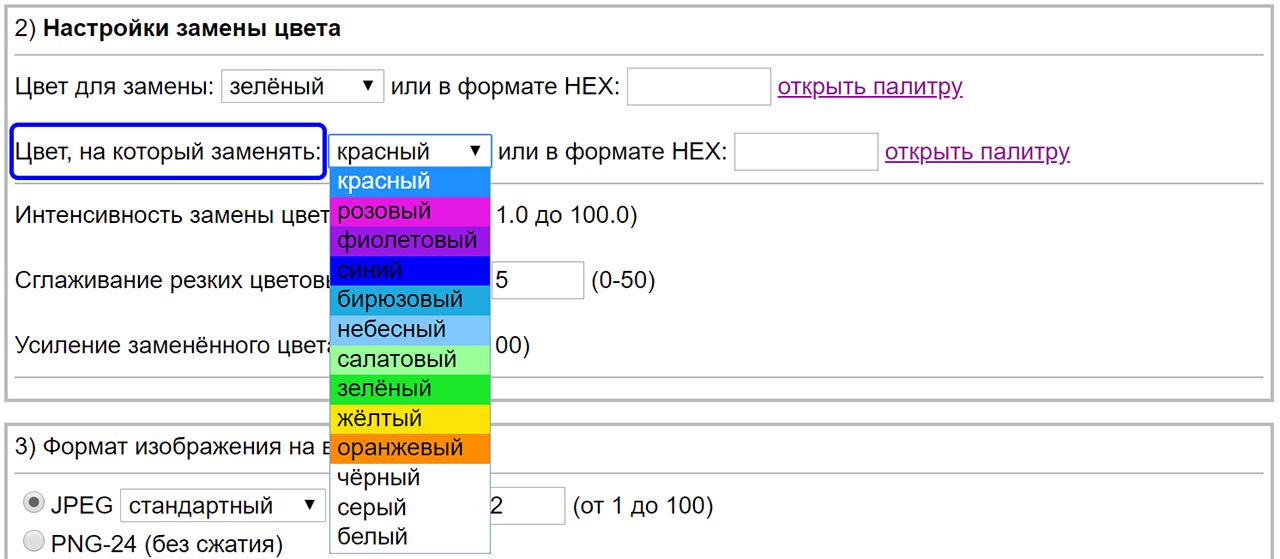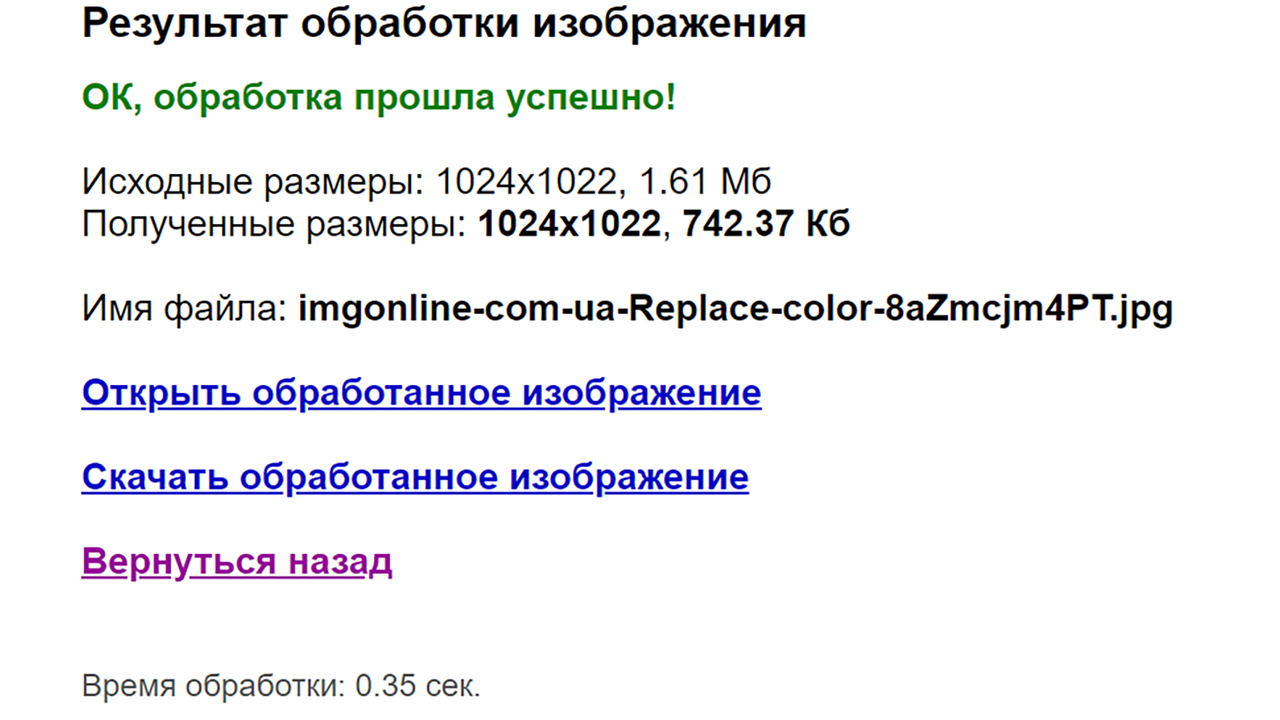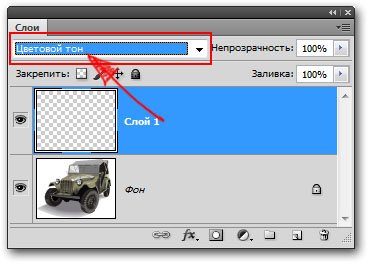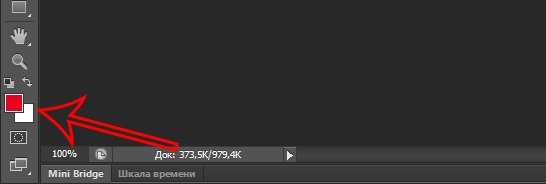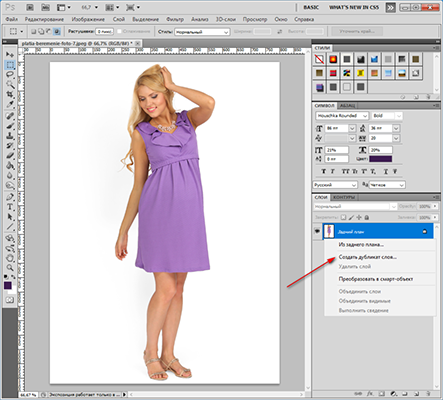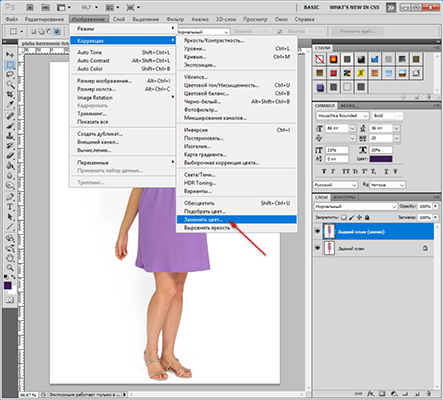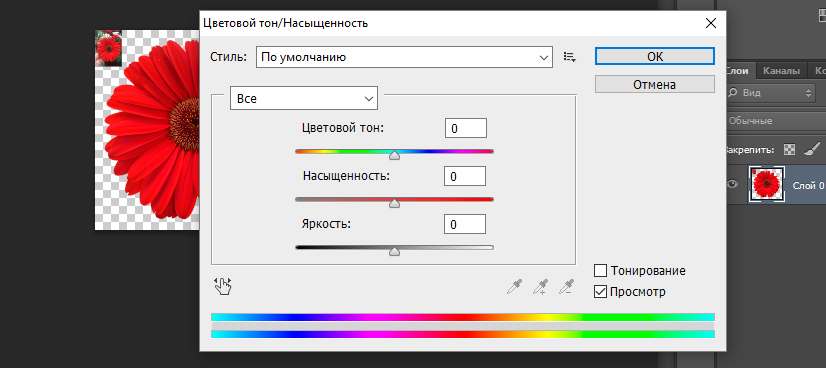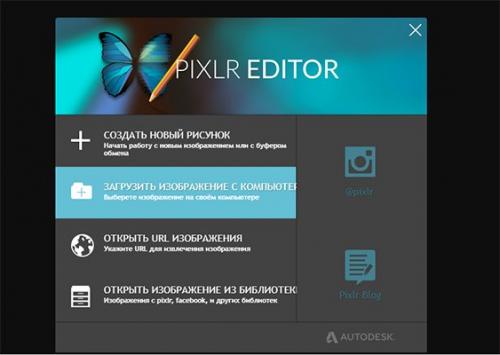Как изменить цвет волос на фото в программе Movavi
Монтаж видео на мобильном устройстве
- Назад
- Clips
- Для Android
- Для iOS
Всё, что нужно для обработки видео
- Назад
- Video Suite
- Для Windows
Редактирование видео
- Назад
- Видеоредактор
- Для Windows
- Для Mac
Больше возможностей редактирования
- Назад
- Видеоредактор Плюс
- Для Windows
- Для Mac
Монтаж панорамного видео
- Назад
- 360 Видеоредактор
- Для Windows
Создание видео для бизнеса
- Назад
- Business Suite
- Для Windows
3 онлайн сервиса изменения и подбора цвета волос на фото
Многие девушки любят экспериментировать со своей внешностью. Если дело касается цвета помады, туши, подводки для глаз и прочих чисто косметических эффектов, то делать это можно хоть несколько раз в день. Другое дело, когда речь заходит о причёске – изменение цвета волос это достаточно серьезный шаг, который трудно исправить, если что-то не понравится.
Именно поэтому нелишним будет заранее, в безопасном варианте, подобрать тот или иной цвет своей причёске. Специально для данной статьи я выбрал три лучших онлайн сервиса, которые абсолютно бесплатны. Пользуйтесь любым, который вам больше понравится. Всё, что необходимо – ваше фото в виде файла либо работающая веб-камера. Что делать дальше – расскажу прямо сейчас.
Matrix
Первый сервис, о котором я хочу рассказать, называется Matrix 3D Virtual Hair Color Try On. На первом этапе вам надо сделать своё фото при помощи вебкамеры либо загрузить уже готовое. И то и другое реализуется при помощи кнопок.

В правой части редактора сверху выберите цветовую гамму для волос. При клике на любом значке откроется соответствующая ему цветовая палитра в виде набора квадратиков. Кликайте на любой цвет и вы сразу же увидите изменения на фото!

Не знаю каким образом, но сервис автоматически определяет границы прически на фотографии и способен мгновенно перекрашивать волосы в любой цвет. Это реально просто какая-то магия 🙂

Заявляю совершенно однозначно: по простоте и удобству данному сервису нет равных. Но если вам всё-таки хочется немного больших возможностей – переходим к следующему.
Статьи по теме:
iPiccy
Нажмите на кнопку OPEN и точно также как и в предыдущем случае, загрузите готовый снимок либо сделайте его при помощи вебкамеры.

В левом меню редактора кликните на иконку с изображением лица и выберите пункт «Hair Color». Тут же откроются инструменты необходимые для работы.

Выберите нужный оттенок и при помощи кисти (размер её можно менять ползунком) начните закрашивать волосы. Вы можете закрасить как отдельные пряди, так и всю прическу целиком – тут всё зависит только от вашей фантазии и желания, ибо вы сами контролируете весь процесс.

Степень интенсивности окрашивания определяется параметром Fade – чем он ниже, тем цвет будет ярче.
Чтобы изменить цвет на другой, не нужно закрашивать всё заново – достаточно просто кликнуть на нужный, и он автоматически применится на фото.
Согласитесь, iPiccy очень удобен в случае, когда вы хотите, к примеру, не целиком перекрасить волосы в синий или зеленый цвет, а лишь отдельные локоны. Здесь можно проявить самые яркие свои фантазии и экспериментировать со своим внешним видом сколько душе угодно 🙂
Avatan Plus
В отличие от двух предыдущих сервисов, данный переведен на русский язык. Возможно для кого-то это окажется плюсом, хотя принцип работы в Avatan Plus точно такой же:
- В верхнем меню переходите на вкладку «Ретушь»
- В левом меню кликаете на опцию «Цвет волос»

Набор инструментов, как видно из скриншота, практически идентичен таковому в iPiccy, только всё на русском.

Полный обзор возможностей Аватан Плюс можно прочитать в моем более раннем обзоре.
Итог
Все три представленных в статье онлайн сервиса прекрасно справляются с задачей подбора цвета волос. Matrix делает это полностью в автоматическом режиме и освобождает пользователя от необходимости траты времени на ручные корректировки.
В то же время, iPiccy и Avatan Plus позволяют получить более интересные результаты, окрашивая прическу не целиком, а отдельные пряди и локоны. В любом случае вы можете виртуально менять свой образ и выбирать именно тот, который будете воплощать в реальной жизни.
Автор статьи: Сергей Сандаков, 39 лет.
Программист, веб-мастер, опытный пользователь ПК и Интернет.
Изменяем цвет волос онлайн | Приложения-редакторы стиля прически для Андроид и iOS
Самое первое, на что обращает внимание человек, когда видит другого человека – это волосы. Прическа и цвет волос имеют принципиальное значение в имидже. И если реальный вид волос имеет какие-то недостатки, которые не хочется показывать, то можно воспользоваться сервисами изменения цвета волос.
Отредактированные фотографии нужны для размещения в социальных сетях, в резюме при поиске работы, в анкетах на сайтах знакомств, или просто для собственного развлечения.
Существует несколько разных программ (онлайн-сервисов и приложений), которые дают возможность изменить цвет волос на фото. Пользоваться ими может каждый, достаточно выполнить несколько манипуляций в соответствии с пошаговой инструкцией.
Фоторедакторы:
- Teleport
- Hair Color Changer
- Hair Color Booth
- Hair Style Salon
- «Цвет волос»
- Hairstyle Makeover
- Avatan
В фоторедакторе Teleport для изменения цвета волос можно выбирать из нескольких десятков оттенков. Наряду со стандартными естественными цветами (блондин, брюнет, рыжий) есть и необычные оттенки – зеленый, имбирный и др. Можно создавать коллажи, помещая в одну рамку несколько фотографий с разными цветами.
Также в программе Teleport есть функция смены фона. В базе есть много популярных изображений – разные достопримечательности, красивые природные объекты и т.д.
Есть возможность «размытия» фона, чтобы на изображении было четким только лицо и остальное не бросалось в глаза.
Редактор Teleport доступен бесплатно для iOS и Android. Обработка фотографии занимает считанные секунды. Но сделать изменение цвета волос и фона в один прием здесь невозможно.
Эта программа дает возможность “покрасить волосы” перепробовав несколько разных цветов одновременно, либо применить при редактировании разные оттенки. Здесь можно серьезно контролировать ту часть волос, которую требуется перекрасить. Для изменения цвета, перемещения фотографии, увеличения масштаба используются жесты.
Можно выбрать новую картинку или использовать готовую из предложенной галереи. Нужно выбрать карандаш, изменить размер наконечника при помощи ползунка.
При перекраске волос можно попробовать разные варианты (цвета), чтобы определить, какой лучше всего подходит. Все варианты можно сохранить в фоторедакторе, на sd карте или в памяти телефона.
Программа бесплатная, но в ней есть реклама. Поставляется с покупками в приложении, без которых невозможно разблокировать дополнительные оттенки.
Фоторедактор имеет такие же параметры и интерфейс, как и Hair Color Changer. Но здесь намного больше цветов и оттенков. Просматривать в режиме онлайн фотографию не получится, поэтому вся работа выполняется с селфи. Для использования цветовых мазков можно прибегать к помощи пальцев и жестов.
Насыщенность цвета регулируется, как и плавность. Со всеми функциями можно экспериментировать, чтобы выбрать более подходящий вариант.
Рекламы здесь нет, но вместе с приложением пользователь получает и покупки, без которых не сможет воспользоваться дополнительной цветовой палитрой.
Многие не могут самостоятельно выбрать наиболее подходящий цвет волос и прическу. В этом случае можно воспользоваться советами друзей. Для этого есть специальный сервис, в котором есть функция голосования. Каждый пользователь может изменить прическу, перекрасив волосы по своему вкусу, после чего выставить фотографию на голосование.
В фоторедакторе доступны разные вкладки, в которых можно выбирать прически, цветовую гамму и голоса. Есть категории длинных, коротких и вьющихся волос. Эти параметры выбираются перед изменением цвета.
Можно выбрать любой цвет волос и глаз, смешав разные оттенки. Для этого есть готовая палитра. Инструменты для изменения цвета доступны бесплатно, но для новых причесок придется платить 2,99 доллара в неделю.
Эта программа считается лучшей из всех программ (на базе iOS) для проведения экспериментов со своим имиджем.
Эта программа для изменения цвета волос работает онлайн в режиме реального времени. Она используется для пробы разных оттенков прически. Для этого достаточно активировать приложение, посмотреть в камеру, выбрать один из 50 оттенков, чтобы «примерить» его на волосы.
Есть функция изменения интенсивности и глубины цвета при помощи вертикальных полос. Функции сохранения полученного изображения нет, но можно сделать скриншот, который потом можно показать друзьям или парикмахеру.
Приложение бесплатное, рекламы нет, палитра цветов в свободном доступе. Дополнительно есть и платная палитра, отмеченная звездочкой, для активации которой нужно сделать прилагаемые к приложению покупки.
В этом редакторе предлагаются на выбор разные прически и их оттенки. Пользователь может экспериментировать с фотоизображением, а также выбрать модель. После выбора прически и изменения размеров открываются дополнительные варианты, которые можно применить, как вариант.
Кроме подбора цвета волос, в редакторе Hairstyle Makeover доступны функции размытия, обрезки, переворачивания. Все это позволяет придумать или изменить существующий образ, используя передовые мобильные технологии.
Сегодня этот онлайн-сервис считается одним из самых популярных. Вход на него доступен с браузера. Регистрация не требуется. Главное его преимущество – большое количество инструментов (функций), которые дают возможность менять цветовую гамму волос.
Тем, кто работал в “Фотошопе” или подобных редакторах, без труда разберутся в функционале сервиса. На всякий случай мы приводим инструкцию, как поменять цвет волос с помощью Avatan:
- На главной странице кликнуть на клавишу «Редактировать», выбрать способ загрузки изображения.
- Если потребуется, надо будет вручную активировать программу Flash Player.
- В верхней строке найти пункт «Ретушь».
- Откроется список разделов, в нем нужно найти пункт «Остальное».
- Откроется еще один список («Пластика», «Длина ног» и др.). В нем нажать на «Цвет волос».
- Нужные цвета можно настроить, используя представленную палитру, либо воспользоваться готовыми шаблонами сервиса.
- Чтобы изменить размер кисти, нужно найти ползунок с таким названием и использовать его. Охват кисти увеличится или уменьшится.
- В пункте «Интенсивность» выставляются значения прозрачности, уровень яркости – в пункте «Затемнение».
- После завершения всех настроек войти в рабочую часть редактора и провести процедуру окрашивания. На панели инструментов можно найти функции для перемещения по поверхности картинки, изменения масштаба, отмены какого-либо действия.
- Если пользователь повторно выбирает оттенки в палитре, то перекраске подвергнутся выделенные волосы.
- Для корректировки работы можно воспользоваться ластиком, кликнув на иконку с его изображением. Его параметры можно менять при помощи «Размера кисти». При помощи ластика можно отменять ранее выполненные действия по замене цвета волос, возвращая все к исходной цветовой гамме.
Чтобы закрепить конечный результат, нужно нажать на клавишу «Применить». Готовый файл можно сохранить на компьютере, отправить в социальную сеть или на почту.
Для iOS и Android на сайте avatan.ru можно скачать приложение Avatan, которое дублирует функции вышеназванного онлайн-сервиса.
Как изменить цвет волос онлайн на фото в Фотошопе » DelPC.ru
Как изменить цвет волос онлайн на фото в Фотошопе:
- Перейдите на сайт
- Загрузите фото

- Создайте копию слоя
- С помощью инструмента “Быстрое выделение” выделите волосы (используйте любой другой инструмент выделения, который вам нравится) на дублированном слое
- Закрасьте любым удобным инструментом выделенную область волос на дублированном слое
- Укажите режим наложения “Перекрытие” (Overlay) и настройте уровень непрозрачности слоя


Какие способы, как поменять цвет волос на фото онлайн в Фотошопе знаете вы? Расскажите в комментариях.
Начнём с результата этого способа изменить цвет фото онлайн. Вы можете заменить цвет на ваших фотографиях также, а возможно и лучше.

Для изменения цвета на фото не понадобится дополнительных программ и знаний. Следуйте подробной инструкции как бесплатно изменить цвет фото онлайн:
- Перейдите на сайт IMGOnline
- Загрузите фото

- Выберите цвет, который вы хотите изменить. Выберите один из стандартных цветов, или укажите номер цвета в формате HEX

- Выберите цвет, на который будет выполнена замена

- Интенсивность замены цвета, сглаживание и усиление цвета оставьте на значениях по умолчанию, если результат замены цвета не понравится – изменяйте

- Выберите формат полученного изображения, по умолчанию установлен JPEG с качеством 92, увеличьте значение качества до 100

- Нажмите ОК, чтобы заменить цвет на фото онлайн

- Подождите несколько секунд, а затем откройте картинку в браузере или скачайте на компьютер

Вам понравились результаты? Поделитесь впечатлениями в комментариях!
Изменить цвет рисунка или картинки можно многими способами. Наложение слоёв – самый простой способ, заменить цвет на картинке. Чтобы изменить цвет фото:
- Откройте в Фотошопе изображение
- Создайте новый слой
- Выставьте режим наложения “Цветовой тон” для созданного слоя

- Настройте необходимый цвет в индикаторе цвета переднего плана

- Активируйте инструмент “Кисть” и рисуйте на новом слое поверх объекта
Вы можете изменять цвет на фото с помощью этого метода для любого элемента. Но, обратите внимание, что чёрный цвет или белый – не изменятся. Вот что получилось в результате нашей попытки заменить цвет в рисунке:


Давайте по шагам разберём, как заменить цвет одежды в Фотошопе. Для примера выберем фотографию девушки в платье сиреневого цвета и поменяем его на зеленый, а потом на красный.
Как поменять цвет одежды на фото в Фотошопе:
- Откройте фотографию и создайте копию слоя (кликните правой кнопкой мыши по слою картинки и выберите “Создать дубликат слоя”)
- Нажмите левой кнопкой мыши на копию слоя, чтобы выбрать этот слой для работы. Откройте окошко замены цвета, делается это так:
- Перейдите в пункт меню “Изображение”
- Нажмите “Коррекция”
- Выберите инструмент “Заменить цвет”


- В верхней части окна на черном фоне будет показан тот объект, который вы выберите пипеткой. Пипетка уже выбрана по умолчанию, вам нужно просто навести ее на открытое изображение и нажать на ту его часть, цвет которой хотите заменить. Нажмите пипеткой на платье, на черном фоне вы увидите его контур
- Теперь в нижней части окошка выберите цвет, на который будете “перекрашивать” платье. Мы выбираем ярко-зеленый
- Платье на картинке практически полностью поменяло цвет на зеленый, но на некоторых участках остались фиолетовые тона. Так происходит потому, что мы выбрали пипеткой сиреневый цвет платья, но на некоторых его частях цвет немного отличается из-за теней. Нам нужно выбрать пипетку с символом “+” и нажать на все участки, в которых эти фиолетовые тона остались
Как видите, теперь платье полностью стало зеленого цвета. Теперь давайте заменим его на ярко-красный, для этого просто выберите его в нижней части окошка замены цвета.
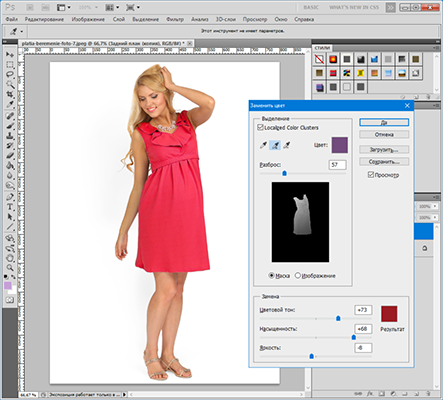
Теперь вы знаете, как заменить цвет одежды в Фотошопе.
На примере изображения с девушкой, где хорошо видно глаза, мы покажем можно ли поменять цвет глаз, а точнее, как поменять цвет глаз в Фотошопе. Как изменить цвет глаз в Фотошопе:
- Добавьте фото в Фотошоп и создайте копию слоя
- Теперь создайте пустой слой и выберите его
- Возьмите инструмент “Кисть” (этим инструментом легко можно изменять цвет глаз в Фотошопе), выберите цвет, который вас интересует, и аккуратно обрисуйте всю область, на которой вам нужно заменить цвет
- Получается слишком ярко и неестественно, но на данном этапе это нам и нужно. Теперь нажмите правой кнопкой мышки на текущем слое (на котором рисовали кистью) и выберите пункт “Параметры наложения”
- Выбираем режим наложения “Цветность”. Теперь глаза приобрели красивый зеленый цвет. Теперь можно поиграть ползунком “Непрозрачность” и выбрать, с какой интенсивностью будет наложен зеленый оттенок
Как изменить цвет цветов в Фотошопе или другого объекта:
- Чтобы изменить цвет в Photoshop, загрузите фото в редактор
- Выделите на нём часть картинки, которую надо отредактировать
- Настройте выделение в “Выделение” – “Уточнить край”
- Теперь необходимо заменить цвет в Фотошопе. Выберите “Изображение” – “Коррекция” – “Цветовой тон/Насыщенность”. Этой настройкой можно в Photoshop заменить цвет на другой

- Настройте цвет и нажмите ОК, чтобы исправить цвет в Фотошопе


Изменяем цвет волос в photohop
Доброго времени суток, Уважаемые друзья!
Наверное, многие из вас, когда-нибудь хотели изменить свой цвет волос, но не решались на такой подвиг. Задавали себе вопросы: А вдруг мне не пойдет? Теперь у вас есть такая возможность, увидеть себя с тем или иным цветом волос.
Поэтому сегодня я расскажу вам, как быстро и просто изменить цвет волос на фотографии.
Для этого нам понадобиться:
- Программа Photoshop
- Фотография на ваш выбор
- Ну и пару минуток вашего внимания
Обратите внимание — мы подготовили для Вас 2 версии урока, одна текстовая, другая — видео, на котором всё показано вживую. Используйте то, что вам больше по душе.
Видеоурок «Как изменить цвет волос в фотошопе»
Или смотрите его прямо на моём YouTube-канале: красим веник
Изменяем цвет волос в Photoshop — текстовая версия
Открываем фотографию в Photoshop. И как вы видите слой с нашим фото заблокирован, нажмите на иконку «замка», щелкнув на нее 2 раза (или один раз – это зависит от версии программы).
Таким образом наш слой доступен, и если мы захотим его как-либо изменить, то всегда сможем это сделать.
Теперь нам необходимо создать новый слой. Нажав левой кнопкой мыши по иконке «Создать новый слой» (смотри фото ниже):
А сейчас, в панели инструментов, которая находится слева — выберите «Кисть»:
Выберем для нашей кисточки красный цвет нажав при этом в нижней части панели инструментов на черный квадрат (у вас может и другой цвет стоит, но это не важно). Затем откроется окно выбора цвета, которое вы видите на картинке ниже, выбираем цвет #ff0000 – ярко-красный:
Выставляем такой размер кисти, с которым вам будет удобно закрашивать волосы. Выбрать размер можно так: Кликаем по нашему изображению правой кнопкой мыши и у нас появляется окно с несколькими ползунками (размер и жесткость). Жесткость выставляем около 70%:
При этом, обратите внимание на настройки кисти в верхней панели программы:
- Режим: Нормальный
- Непрозрачность: 100%
- Нажим кисти: 100%
У вас должно быть все в точности как у меня. Будьте внимательны!
Теперь мы смело можем красить наши волосы в красный цвет:
Вот такое красное полотенце мы надели на голову несчастной девушке Теперь для этого слоя, устанавливаем режим наложения «Мягкий свет»:
Выставляем непрозрачность этого слоя на свой выбор. Я же оставлю на 50%. Это значит, что цвет волос будет не такой насыщенный как при 100%:
Теперь обратите внимание на то, что наш слой с красным цветом имеет резкие края, их хорошо видно на лбу девушки, что выглядит неестественно. Давайте же мы это будем исправлять!
В панели инструментов возьмите «Ластик»:
Далее жмем по нашей фотографии правой кнопкой мыши и у нас откроется окно для редактирования «Ластика», где мы можем выбрать параметры этого инструмента. Размер подберите сами, а вот жесткость поставьте около 20%:
И еще в верхней панели программы выберите «Непрозрачность: 50%» и «Жесткость: 100%»:
И теперь аккуратненько убираем лишнее и резкие переходы по всей форме волос. Вот что у вас примерно должно получиться:
Далее, в нижнем правом углу программы Фотошоп выбираем «Цветовой тон/Насыщенность»:
Вам откроется вкладка «Свойства», но пока что вам здесь НИЧЕГО НЕ НУЖНО корректировать, поэтому возвращаемся во вкладку «Слои»:
Зажмите клавишу ALT и наведите мышью курсор между «Слой 1» и слоем выше «Цветовой тон/Насыщенность», появится маленькая иконка в виде черной стрелки и белого квадрата, щелкните левой кнопкой мыши по нему.
Тем самым мы создали «Обтравочную маску» для слоя с волосами.
Далее, переходим во вкладку «Свойства» и теперь мы можем редактировать тон волос, насыщенность и яркость, двигая мышкой любой из ползунков.
Осталось только сохранить нашу фотографию к себе на компьютер. В меню программы выбираем «Файл», «Сохранить как…». В отрывшемся окне выбираем тип файла JPEG, даем название нашей картинке (например, картинка.jpg), и жмем «Сохранить». И в итоге у меня получилась вот такая фотография.
На этом ВСЁ Дорогие Друзья! Как видите поменять цвет волос в фотошопе занимает немного времени. Всем спасибо. Оставляйте свои комментарии, мы будем рады вам ответить.
Онлайн подобрать цвет волос по фото: Лучшие 8 приложений [2019]
Сегодня приложения для смартфона позволяют с легкостью подобрать цвет волос по фото онлайн и без помощи стилиста, а также определиться с новым образом. Понадобится всего несколько минут, чтобы узнать, подойдут ли вам длинные волосы или наоборот, короткие стрижки.
Желание перемен часто приводит нас в парикмахерские и профессиональные салоны. Однако, не всегда получается объяснить мастеру своё видение нового стиля, поэтому результат эксперимента может быть неожиданным и не всегда успешным.
К счастью, простые и гениальные приложения для смартфона помогут вам решить эту проблему.
Содержание:
Хотите знать, какая именно прическа вам подойдет? Видите себя с роскошными светлыми локонами или в тёмном цвете? Для таких задач существует целая категория мобильных программ, позволяющих вам увидеть себя по-новому еще до посещения салона красоты.
Все приложения работают по единому алгоритму: вы загружаете свою фотографию, выбираете нужный цвет и ждете, пока ваши волосы окрасятся в новый оттенок.
Teleport
Teleport – это приложение, которое всего за один год существования стало настоящим хитом Интернета. Благодаря искусственному интеллекту Teleport позволяет максимально реалистично заменить цвет волос на любой фотографии.
Рекомендуем сразу создавать коллажи с разными цветами волос. С их помощью вы сможете лучше понять, какой вариант прически подходит больше.
Функции:
- Помимо выбора из более 50-ти цветов у пользователей есть возможность настроить насыщенность краски;
- Есть встроенные фильтры, с помощью которых можно сделать селфи, готовое для публикации в социальные сети;
- Изменение цвета кожи;
- Изменение фона фотографии.
Пример создания коллажа в Teleport:
Двигаемся дальше!
к содержанию ↑Hair Color Studio
Приложение Hair Color Studio очень популярно среди женской аудитории, но и для парней оно будет очень интересным. Программа может изменить цвет ваших волос на фотографии в считанные секунды.
В меню программы есть 20 оттенков, а также функция настройки блеска. Если вы запланировали поход в парикмахерскую, чтобы радикально изменить имидж, теперь вам не нужно долго размышлять над возможным новым цветом.
Для многих Hair Color Studio станет незаменимым помощником для создания идеальных селфи. Преображение фотографии получается настолько качественным, что результат невозможно отличить от реальной жизни. Все поверят, что вы по-настоящему изменили имидж!
Кроме того, приложение является полноценным графическим редактором. С его помощью можно дополнить свое селфи аксессуарами: очки, серьги, ожерелья, макияж (более 100 аксессуаров и предметов макияжа).
Поговорим о плюсах и минусах приложения:
Позитив:
- Простой и удобный интерфейс. Обработка снимка займет всего несколько минут;Автоматическое изменение цвета волос. Пользователю не нужно окрашивать прическу кистями. Программа все сделает за вас;
- Кроссплатформенность. Программа доступна на всех мобильных ОС.
Негатив:
- Нет возможности изменять длину волос.
Совет! Важно выбирать фото, на котором вы изображены крупным планом. Так программа сможет точнее распознать волосы. После изменения их цвета вы сможете вручную добавить блики или настроить оттенок.
к содержанию ↑Hair Color Booth
Hair Color Booth – это новый фоторедактор для iOS, который способен кардинально изменить вашу внешность.
С помощью этой программы вы можете создать самые неожиданные снимки. К примеру, покрасить волосы в стиле панк, в розовый, голубой или сделать сразу несколько разноцветных прядей.
Главной особенностью Hair Color Booth является возможность изменения объёма и длины волос. Попробуйте разные варианты причёсок и их цвета: от прямых и тонких укладок до пышных прядей. Удивите друзей и создайте свой незабываемый образ.
Функции:
- Реалистичная окраска волос за секунду;
- Масштабируемое управление для коррекции результата.
- Огромная гамма оттенков;
- Контроль насыщенности цвета, включая параметры сглаживания и прозрачности.
Beautify Plus
Принцип работы Beautify Plus аналогичен к предыдущей программе, с той лишь разницей, что в этом приложении можно не только изменить цвет волос, но и оттенок глаз, а также устранить дефекты с помощью «умных» инструментов ретуши .
Покрасьте волосы в цвет, о котором вы давно мечтали, измените цвет глаз, сделайте кожу гладкой и чистой. Beautify позволяет получить селфи, которое станет хитом Инстаграма!
Особенности:
- 66 видов контактных линз;
- Изменение формы и размера глаз;
- Очищение лица от дефектов;
- Огромный выбор оттенков волос.
Hairstyle Magic Mirror
Приложение Magic Mirror – это универсальный и простой в использовании инструмент для выбора новой прически и цвета волос. Достаточно загрузить в программу ваш снимок из галереи или сразу сделать селфи с помощью встроенного меню камеры.
В главном окне вы найдете большой выбор цветовой палитры. Уникальность этого приложения заключается в том, что его разработчики создали отдельную библиотеку с готовыми мужскими прическами, которые можно легко применить к фотографии.
Кроме того, многие используют Magic Mirror просто для развлечения с друзьями – размещайте экспериментальные снимки и записывайте видеоролики в совершенно новом для вас стиле.
Позитив:
- Простой интерфейс;
- Много разных причесок для мужчин и женщин;
- Больше 50-ти готовых цветов волос и возможность создать собственный оттенок.
Негатив:
- Для изменения причёски лучше выбирать фотографии, сделанные крупным планом и на одноцветном фоне.
Insta Hair Style Salon
Insta Hair Style Salon – это настоящая виртуальная студия для изменения внешности и создания уникальных портретов для Инстаграма. Если вы хотите узнать, какая стрижка соответствует форме вашего лица, выбрать необычный и яркий цвет прически, или просто ищите новые стильные решения, эта программа создана специально для вас.
С помощью Insta Hair Style Salon вы можете в любой момент перекрасить волосы в новый оттенок, а также подобрать модную стрижку. Просто сделайте селфи или загрузите свою фотографию с телефона и выберите любую из 150 различных причесок.
Программа имеет массу интересных функций как для девушек, так и для парней. Вы можете подобрать реалистичные аксессуары, сделать волосы ярче, осветлить кожу, поменять цвет фона и многое другое. В результате, получаются очень профессиональные и уникальные фотографии.
Кроме того, вы можете получить много полезных советов о волосах, рекомендации по выбору правильной причёски для вашего типажа. Результат редактирования сохраняется в галерее или можно сразу отправить снимок в социальную сеть.
к содержанию ↑Ultimate Hairstyle Try On
Мечтаете о прическе, как у любимой знаменитости?
Тогда советуем поработать с приложением Ultimate Hairstyle Try On. С его помощью вы сможете не только перекрасить волосы, но и примерить любую модную прическу из каталога или снимка в интернете.
Из-за особенностей редактирования фото эта программа не подойдет для создания реалистичных селфи. Её цель – примерить на вас стиль голливудских звезд. Библиотека приложения ежедневно пополняется трендовыми обложками мировых журналов, а также селфи популярных людей.
Достаточно выбрать понравившееся фото с прической, загрузить в Ultimate Hairstyle Try On свое фото и дождаться преобразования. В меню есть масса дополнительных эффектов:
- Применение завивки или выпрямителя для волос;
- Изменение насыщенности выбранного оттенка;
- Регулирование длины волос;
- Поворот прически для более точного результата;
- Добавление аксессуаров;
- Нанесение виртуального макияжа.
Также доступна возможность сравнения изображений «До» и «После», а также опция переключения между двумя этими режимами. Приложение позволяет пополнять базу причесок и цветов через Интернет, что дает вам возможность загружать и примерять самые актуальные звездные образы.
И последнее приложение в нашем Топе.
к содержанию ↑InStyle Hairstyle
InStyle Hairstyle – это еще одна полезная программа для вашей трансформации. Приложение разработано для того, чтобы каждый смог поэкспериментировать со своей внешностью еще до похода к мастеру.
InStyle сопоставляет ваш снимок и снимок выбранной вами знаменитости. В результате меняется оттенок ваших глаз, форма прически и её цвет. В отличии рассмотренных ранее программ, здесь после редактирования остается только лицо. Поэтому картинку вряд ли удастся использовать в социальных сетях.
instyle hairstyle try on app Wonderfully instyle hairstyle try on HairStyles
К сожалению, у приложения есть один, но очень существенный недостаток, который касается отсутствия выбора формы лица. Но вы, наверняка, будете удивлены огромным разнообразием причесок и трендовых оттенков волос.
Совет! После достижения результата, который вам понравился, можно показать снимок парикмахеру и колористу. Это поможет вам добиться красивого образа не только в приложении, но и в реальности.
Редактор цвета волос онлайн. Меняем цвет волос на фото онлайн
Редактор цвета волос онлайн. Меняем цвет волос на фото онлайн
Чтобы изменить цвет волос, можно по сути прибегнуть к любому редактору фотографий в сети, позволяющему работать с цветовой гаммой. Однако мы рассмотрим данный процесс лишь в тех веб-сервисах, которые удобнее всего использовать.
Способ 1: Avatan
Онлайн-сервис Avatan на сегодняшний день является одним из лучших фоторедакторов, доступных из браузера и не требующих регистрации. Связано это с наличием огромного количества инструментов, в том числе позволяющих достаточно быстро поменять цвет волос.
Обработка
- Открыв главную страницу сервиса, наведите курсор мыши на кнопку «Редактировать» и выберите любой удобный метод загрузки фото.
На данном этапе, возможно, потребуется вручную активировать Flash Player .
- На верхней панели инструментов над рабочей областью выберите пункт «Ретушь» .
- Из представленного списка разделов раскройте блок «Остальное» .
- Теперь нажмите кнопку с подписью «Цвет волос» .
- Настройте цветовую гамму с помощью представленной палитры. Также можно воспользоваться стандартными шаблонами онлайн-сервиса.
Изменить область охвата кисти можно при помощи ползунка «Размер кисти» .
Степень прозрачности определяется значениями, выставленными в блоке «Интенсивность» .
Яркость можно поменять с помощью параметра «Затемнение» .
- Завершив настройку, в рабочей области редактора выполните окраску волос.
Для перемещения по изображению, масштабирования или отмены действий вы можете воспользоваться панелью инструментов.
При повторном выборе оттенка в палитре перекрашены будут уже выделенные вами волосы.
- В случае необходимости кликните по иконке с изображением ластика и настройте его работу с помощью ползунка «Размер кисти» . После выбора данного инструмента вы сможете удалять ранее отмеченные зоны, возвращая оригинальную гамму фотографии.
- Когда конечный результат будет достигнут, нажмите кнопку «Применить» для его сохранения.
Приложение hair color. Онлайн подобрать цвет волос по фото: 8 приложений
Сегодня приложения для смартфона позволяют с легкостью подобрать цвет волос по фото онлайн и без помощи стилиста, а также определиться с новым образом. Понадобится всего несколько минут, чтобы узнать, подойдут ли вам длинные волосы или наоборот, короткие стрижки.
Желание перемен часто приводит нас в парикмахерские и профессиональные салоны. Однако, не всегда получается объяснить мастеру своё видение нового стиля, поэтому результат эксперимента может быть неожиданным и не всегда успешным.
К счастью, простые и гениальные приложения для смартфона помогут вам решить эту проблему.
Хотите знать, какая именно прическа вам подойдет? Видите себя с роскошными светлыми локонами или в тёмном цвете? Для таких задач существует целая категория мобильных программ, позволяющих вам увидеть себя по-новому еще до посещения салона красоты.
Все приложения работают по единому алгоритму: вы загружаете свою фотографию, выбираете нужный цвет и ждете, пока ваши волосы окрасятся в новый оттенок.
Teleport
Teleport – это приложение, которое всего за один год существования стало настоящим хитом Интернета. Благодаря искусственному интеллекту Teleport позволяет максимально реалистично заменить цвет волос на любой фотографии.
Рекомендуем сразу создавать коллажи с разными цветами волос. С их помощью вы сможете лучше понять, какой вариант прически подходит больше.
Функции:
- Помимо выбора из более 50-ти цветов у пользователей есть возможность настроить насыщенность краски;
- Есть встроенные фильтры, с помощью которых можно сделать селфи, готовое для публикации в социальные сети;
- Изменение цвета кожи;
- Изменение фона фотографии.
Пример создания коллажа в Teleport:
Двигаемся дальше!
Hair Color Studio
Приложение Hair Color Studio очень популярно среди женской аудитории, но и для парней оно будет очень интересным. Программа может изменить цвет ваших волос на фотографии в считанные секунды.
В меню программы есть 20 оттенков, а также функция настройки блеска. Если вы запланировали поход в парикмахерскую, чтобы радикально изменить имидж, теперь вам не нужно долго размышлять над возможным новым цветом.
Для многих Hair Color Studio станет незаменимым помощником для создания идеальных селфи. Преображение фотографии получается настолько качественным, что результат невозможно отличить от реальной жизни. Все поверят, что вы по-настоящему изменили имидж!
Кроме того, приложение является полноценным графическим редактором. С его помощью можно дополнить свое селфи аксессуарами: очки, серьги, ожерелья, макияж (более 100 аксессуаров и предметов макияжа).
Поговорим о плюсах и минусах приложения:
Позитив:
- Простой и удобный интерфейс. Обработка снимка займет всего несколько минут;Автоматическое изменение цвета волос. Пользователю не нужно окрашивать прическу кистями. Программа все сделает за вас;
- Кроссплатформенность. Программа доступна на всех мобильных ОС.
Негатив:
- Нет возможности изменять длину волос.
Совет! Важно выбирать фото, на котором вы изображены крупным планом. Так программа сможет точнее распознать волосы. После изменения их цвета вы сможете вручную добавить блики или настроить оттенок.
Hair Color Booth
Hair Color Booth – это новый фоторедактор для iOS, который способен кардинально изменить вашу внешность.
С помощью этой программы вы можете создать самые неожиданные снимки. К примеру, покрасить волосы в стиле панк, в розовый, голубой или сделать сразу несколько разноцветных прядей.
Главной особенностью Hair Color Booth является возможность изменения объёма и длины волос. Попробуйте разные варианты причёсок и их цвета: от прямых и тонких укладок до пышных прядей. Удивите друзей и создайте свой незабываемый образ.
Функции:
- Реалистичная окраска волос за секунду;
- Масштабируемое управление для коррекции результата.
- Огромная гамма оттенков;
- Контроль насыщенности цвета, включая параметры сглаживания и прозрачности.
Beautify Plus
Принцип работы Beautify Plus аналогичен к предыдущей программе, с той лишь разницей, что в этом приложении можно не только изменить цвет волос, но и оттенок глаз, а также устранить дефекты с помощью «умных» инструментов ретуши .
Покрасьте волосы в цвет, о котором вы давно мечтали, измените цвет глаз, сделайте кожу гладкой и чистой. Beautify позволяет получить селфи, которое станет хитом Инстаграма!
Подбор цвета волос по цвету кожи и глаз. Как должны сочетаться цвет глаз и цвет волос

При выборе оттенка волос многие учитывают природный тон кожи, но забывают о цвете глаз. Между тем есть более и менее удачные сочетания, поэтому прежде, чем решиться на смену образа, прочитай и сохрани себе этот материал.
Самый распространенный оттенок радужной оболочки одновременно и самый «простой»: сероглазым девушкам идут практически все оттенки волос. Но свои тонкости есть и здесь.
Под категорическим запретом все «чистые» оттенки: сероглазкам совсем не идет как радикальный черный, так и чистый блонд. С огненно-рыжим тоже следует быть осторожной: крайне редко искусственный рыжий оттенок смотрится органично. Если ты изначально настроена на темные оттенки,прекрасно сочетаются с серыми глазами все оттенки шоколадного, подчеркивает глубину глаз кофейный тон,эффектно выглядят коньячный и ореховый. Если ты хочешь быть блондинкой, выбирай между медовым и пшеничным блондом, очень освежает лицо блонд с клубничным оттенком.
Если ты предпочитаешь оттенки русого, но не хочешь быть «серой мышью», откажись от любых пепельных тонов, заменив их на золотистые.
Вторые по распространенности и самые яркие. Существует всего один оттенок, который кареглазым противопоказан — совпадающий с цветом глаз. Парадоксально, но это делает образ визуально очень простым, неинтересным. Достаточно отступить на тон в ту или другую сторону, и эффект будет совершенно иным!
Если ты хочешь быть брюнеткой, лучший вариант — оттенок каштана, темный или с видимой рыжиной — решай сама. Можно выбрать и радикальный черный: карие глаза на фоне темных волос будут смотреться ярче. Кареглазым больше всех идет брондирование, поскольку базовый тон перекликается с оттенком радужки.
Если ты хочешь светлый оттенок волос, выбирай цвет кофе с молоком, сгущенки или оттенок натуральной светлой древесины. Холодных оттенков лучше избегать. Самая эффектная гамма для брюнеток — рыжие оттенки. С уклоном в коричневый или красный, в медь или в золото — простор практически не ограничен.
- Голубые глаза
Запретный вариант — теплые оттенки блонда. Удивлена? Вполне объяснимо, ведь именно теплый блонд + голубые глаза называют эталоном славянской красавицы. Все так и есть,если тебе нравится пасторальный образ русской крестьянки и не смущает его некоторая несовременность. Теплые оттенки блонда при голубых глазах дают нарочитую простоту образа. Не идет голубоглазым и рыжий — выглядит чересчур наигранно.
В отличие от пепельных: платиновый, ледяной блонд сделает твои глаза бездонными и будет смотреться очень выигрышно.
А вот среди темных оттенков ты вольна выбирать любые: холодные сделают образ более роковым и утонченным, аристократичным, а теплые — более открытым и искренним. В любом случае, сочетание темных волос и голубых глаз — одно из самых эффектных.
- Зеленые глаза
Тебе, наверняка, с детства говорили, какие у тебя красивые глаза. Зеленый оттенок — самый редкий, поэтому привлекает внимание. Под запретом для тебя радикальный черный и все холодные оттенки блонда. А вот с рыжими оттенками тебе везет, как никому другому: они все идеально сочетаются с зелеными глазами. Светло-медный, огненно-красный, глубокий терракотовый — отличный выбор.
Если же ты предпочитаешь более спокойные оттенки, остановись на пепельно-русых: они подчеркнут нежность и женственность образа. Темные тона будут смотреться шикарно, особенно если ты отдашь предпочтение холодному шоколадному или теплому карамельному.
Изменить цвет волос онлайн на пк. Как изменить цвет волос онлайн на фото в Фотошопе
Как изменить цвет волос онлайн на фото в Фотошопе:
- Перейдите на сайт
- Загрузите фото

- Создайте копию слоя
- С помощью инструмента “Быстрое выделение” выделите волосы (используйте любой другой инструмент выделения, который вам нравится) на дублированном слое
- Закрасьте любым удобным инструментом выделенную область волос на дублированном слое
- Укажите режим наложения “Перекрытие” (Overlay) и настройте уровень непрозрачности слоя
Какие способы, как поменять цвет волос на фото онлайн в Фотошопе знаете вы? Расскажите в комментариях.
Начнём с результата этого способа изменить цвет фото онлайн. Вы можете заменить цвет на ваших фотографиях также, а возможно и лучше.

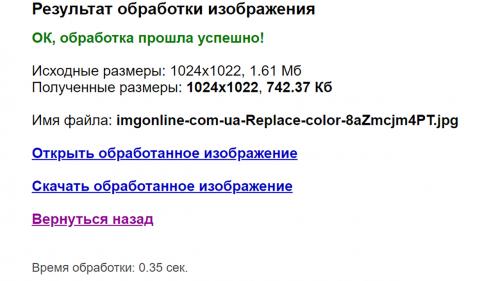
Источник: https://krasivyepricheski.com/foto-prichesok/cvet-volos-podbor-onlayn-test-kakoy-cvet-volos-mne-podhodit